Как да отворите команден ред
Команден ред - специална програма, която ви позволява да управлявате операционната система с помощта на текстови команди. вписано в прозореца на приложението. Неговият интерфейс е напълно текст, за разлика от обикновения тип на операционната система.

Извършване на действия с помощта на текстови изрази, разбира се, не е толкова удобен, че да кликнете върху иконите на екрана, избор на менюта и отваряне на прозореца на програмата. Но понякога, отворите команден ред е необходимо, например, в случай на повреда в системата, работата по създаване на мрежи и съоръжения, приложения на системата повикване. Ето някои примери за използването му:
Това са само няколко примера за добро използване на това приложение. В допълнение, през прозореца на програмата може да бъде доста успешно работи на компютър без да се прибягва до помощта на мишката.
Методи за включване
Има няколко възможности за отваряне на командния ред на Windows:
- Причина с помощта на менюто с опции "Run" "Start". Можете да използвате клавишите WinKey + R. На следващо място, тип CMD. Недостатъкът е невъзможността да се работи cmd.exe като администратор.

- За Win 8 или по-висока Кликнете с десния бутон върху бутона Start, кликнете отваря контекстно меню, където имате възможност да се обадя на командния ред, или от администраторите (като изберете съответния елемент).
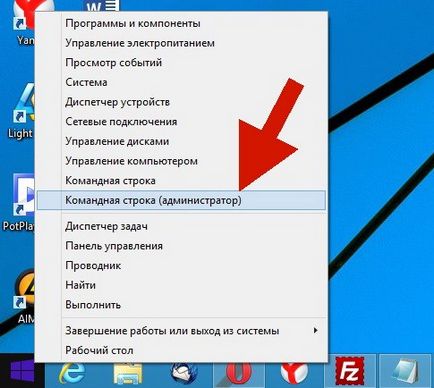
- За версии преди да печелим 8 комфортно стартирате приложението чрез поле за търсене, което се появява при натискане на бутона Start. Трябва да въведете CMD и след това се отваря малък прозорец с файла. Можете просто да кликнете два пъти върху него и можете да щракнете с десния бутон на мишката и изберете "Run като администратор".
Горната версия на Windows 8, за да използвате този метод, трябва да кликнете върху лупата до потребителя.
- Универсален метод повикване през проводника. Отидете на «Windows» папка, след това «System32». Намерете и щракнете върху cmd.exe. По аналогия с предишния процес може да се управлява като администратор, като се обадите в контекстното меню.
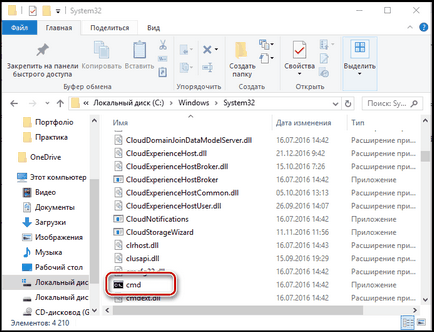
- В Windows 7 версия и най-вече има начин да се предизвика cmd.exe директно от папката, в която в момента. За да направите това, щракнете с десния бутон, докато държите клавиша Shift в папката или по своя икона. натиснете "Open Command Window" от контекстното меню. Командния ред от тази папка, и няма да се наложи ръчно да зададете пътя до него, като че ли се завтече cmd.exedrugim начин.
Също така за бърз старт, можете да създадете пряк път на работния плот и комбинации. можете да създадете пряк път:
- В Windows Explorer, намерете папка «Windows \ System32», в десния бутон на мишката щракнете върху cmd.exe файла "Създаване на пряк път" и изберете име за него.
- Щракнете с десния бутон върху празно място на екрана, в контекстното меню, намерете "Създаване на пряк път." В полето, което се появява, тип C: Windows \ System32 \ cmd.exe \. След това изберете име и натиснете OK.
Сега можете да зададете клавиши. Обадете клавишната контекстното меню, щракнете върху "Properties" в раздела, в "пряк път", в "пряк път", въведете желаната комбинация.
Имайте предвид, че когато започнете да използвате даден пряк път, полета за търсене и диригента, командния ред се управлява от папката System32 и използвайте менюто "Run" "Старт" на папката Потребители на вашия компютър.
Откриване с повече права
Сред разгледаните методи, някои ви позволи да се даде възможност на командния ред като администратор. Факт е, че дори ако използвате администратора на текущата сметка, че не е нужно пълни права да управляват системата. Това се прави, за да се подобри надеждността и намаляване на риска от увреждане от злонамерени програми.
Изпълнявай като администратор - това е различно понятие от администраторския акаунт. Включва повишаване на правата на ниво, програмата получи най-високата достъпа до промяна на системата. По този начин, в заявлението (в този случай командния ред) ще бъде на разположение за повече функции. В обичайния откриването те просто блокира. Например, ако искате да деактивирате управлението на потребителските акаунти през cmd.exe, обикновено това не е на разположение, само на администратора.
По този начин, в командния ред е универсален инструмент за управление на Windows-базирани, която ви позволява да изпълнява различни задачи, без да се налага да превключвате между няколко прозорци, менюта, програми. Всички команди се изпращат чрез набор на текст кутия, можете бързо да промените настройките на мрежата, настройките за сигурност, или да проверите дискове формат и да изпълнява много други функции в секунди.